Cómo arreglar Routerlogin.net no funciona
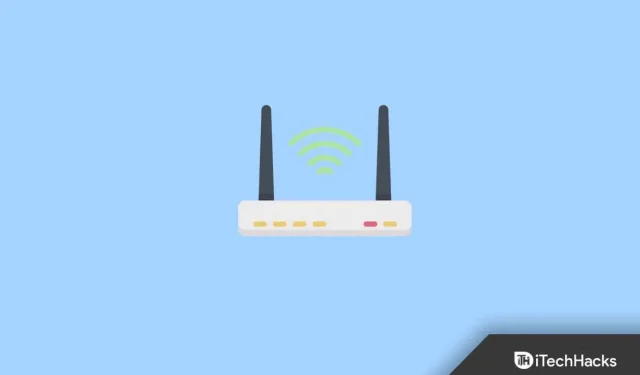
El fascinante mundo en línea se ha convertido en parte de la vida cotidiana más que nunca. Su entorno en línea personalizado es la solución perfecta cuando su estilo de vida se ve ralentizado por Wi-Fi público inseguro o cuando desea permanecer conectado a Internet en casa. En esta situación, los enrutadores Netgear juegan un papel vital. Hay millones de usuarios de Netgear, ya que es uno de los principales fabricantes de enrutadores WiFi.
Pero algunos usuarios con un enrutador Netgear no están bien. Sí, muchos usuarios han comenzado a quejarse de que la página routerlogin.net no les permite acceder a sus enrutadores Netgear. Aunque se desconoce la causa de este problema, hemos hecho todo lo posible para encontrar una solución que pueda solucionarse si routerlogin.net no funciona. Entonces, comencemos con las correcciones:
Contenido:
- 1 Arreglar el error de Routerlogin.net que no funciona
- 1.1 Solución 1: verifique la velocidad de la red y el ciclo de energía del enrutador
- 1.2 Solución 2: use la dirección IP del enrutador para abrir la consola de administración
- 1.3 Solución 3: restablecer la configuración de red
- 1.4 Solución 4: borre la memoria caché de su navegador web
- 1.5 Solución 5: asegúrese de que su navegador esté actualizado
- 1.6 Corrección 6: Desinstalar antivirus de terceros
- 1.7 Solución 7: reinicie su enrutador
- 1.8 Corrección 8: Póngase en contacto con el soporte
- 1.9 Informe
Se corrigió un error que causaba que Routerlogin.net no funcionara.
Por supuesto, hay varias soluciones disponibles con las que puede solucionar fácilmente el problema de que routerlogin.net no funciona. Para resolver este problema, siga estos pasos:
Solución 1: verifique la velocidad de la red y el ciclo de energía del enrutador
Inicialmente, debe verificar la velocidad de conexión de red de su enrutador, ya que existe una alta probabilidad de que encuentre este problema solo porque su Internet no funciona. Sin embargo, para probar la velocidad de su conexión, le sugerimos que vaya a Speedtest.net y realice una prueba.
Mientras tanto, si descubre que su enrutador no pasa esta prueba, debe apagar y volver a encender el enrutador antes de ponerse en contacto con su ISP. Después de eso, vuelva a ejecutar la prueba para ver si se resuelve el problema de la red. Después de eso, intente acceder a routerlogin.net y verifique si funciona.
Solución 2: use la dirección IP del enrutador para abrir la consola de administración.
Si las soluciones anteriores no funcionan, le recomendamos que use la dirección IP del enrutador para abrir la consola de administración. Sin embargo, esta no es una solución común que se puede usar para solucionar el problema de que Routerlogin.net no funciona, pero puede ayudarlo a solucionar este problema si se aplica con éxito.
Alternativamente, puede acceder a su configuración predeterminada ingresando la dirección IP del enrutador en la barra de direcciones. Así que, si no sabes cómo hacerlo, asegúrate de seguir estos pasos:
- Primero, presione el botón Windows + R para abrir la ventana Ejecutar .
- Después de eso, busque cmd usando el cuadro Ejecutar. Esto abrirá un símbolo del sistema.
- Luego ejecute el comando: ipconfig /all. Necesita la dirección IP de la puerta de enlace predeterminada. Suele ser 192.168.1.1 o 192.168.0.1.
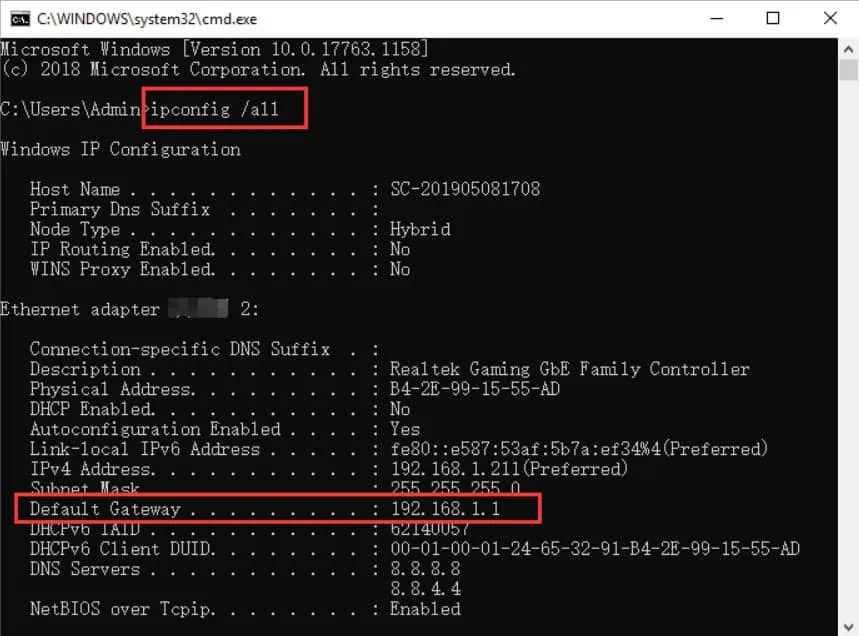
Una vez que haya completado esto, intente acceder de nuevo al sitio web NetGear routerlogin.net, ya sea que funcione o no.
Solución 3: restablecer la configuración de red
En muchos casos, restablecer la configuración de la red resulta ser la solución más valiosa si Routerlogin.net no funciona. Sin embargo, restablecer la configuración de red en Windows restaura todas las configuraciones relacionadas con la red a su estado original.
Los adaptadores WLAN, Bluetooth, VPN, Ethernet y de red están incluidos en la configuración. Por lo tanto, es muy importante restablecer la configuración de su red para solucionar el problema de que routerlogin.net no funciona. Pero, si no sabes cómo hacerlo, aquí hay algunos pasos:
- Primero, presione el botón Win + I al mismo tiempo para abrir la Configuración de Windows.
- Después de eso, haga clic en la pestaña Red e Internet.
- Ahora haga clic en Configuración de red avanzada.
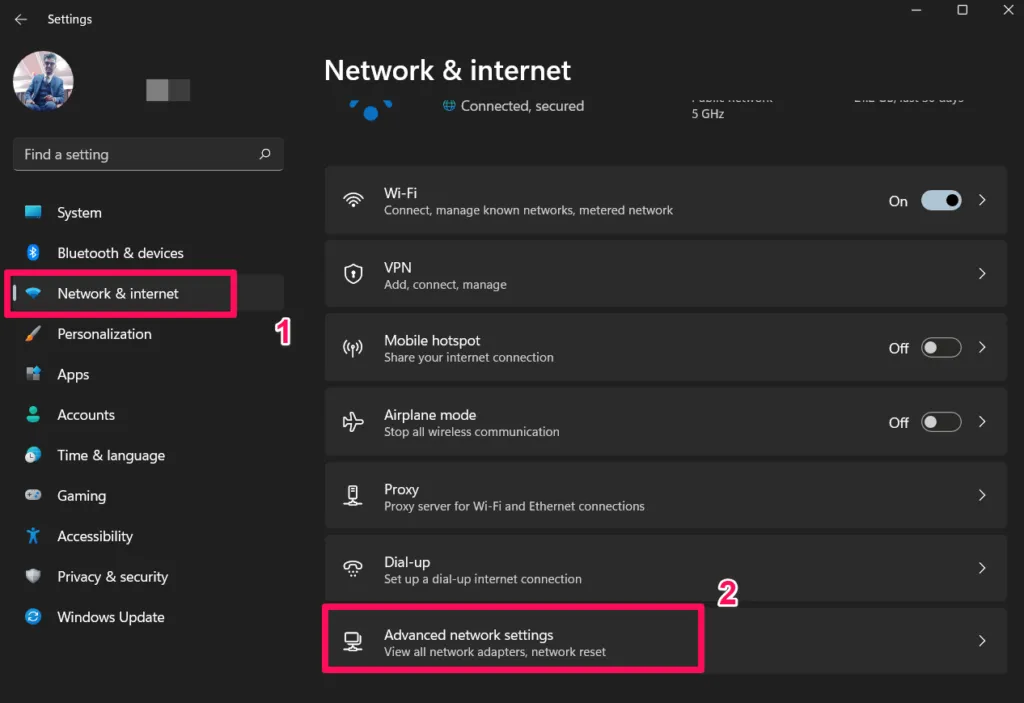
- Luego haga clic en «Restablecer red».
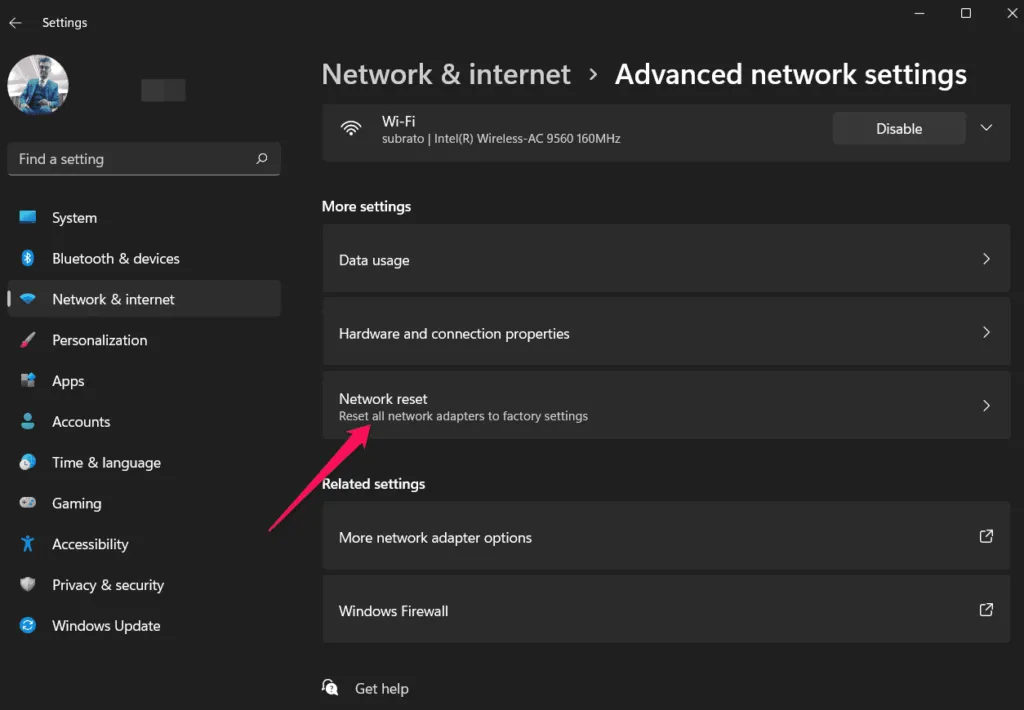
- Finalmente, haga clic en el botón Restablecer ahora para restablecer la configuración de red de Windows.
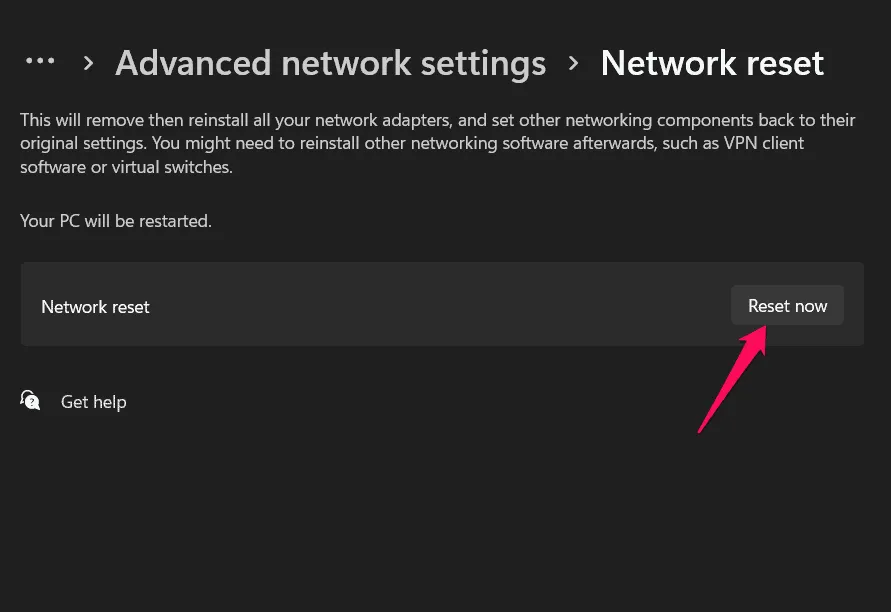
Después de completar estos pasos, intente acceder a routerlogin.net nuevamente para verificar si el problema se resolvió o no. Sin embargo, esta vez el problema probablemente desaparecerá, pero si aún existe, debe seguir las otras soluciones de esta guía.
Solución 4: borre la memoria caché de su navegador web
A veces sucede que los archivos de caché del navegador también pueden provocar ese error. De hecho, nuestro navegador almacena una imagen de las páginas que visitamos por primera vez; para que no tengamos que esperar mucho tiempo cuando intentemos acceder a la misma página la próxima vez.
Pero cuando estos archivos de caché se corrompen o dañan debido a un problema de red, nuestro navegador comienza a mostrar dicho error. Por lo tanto, en esta situación, borrar los archivos de caché sería la opción correcta. Así que vamos a ver cómo podemos hacerlo:
- En primer lugar, abra un navegador (como Chrome).
- Después de eso, haz clic en los tres botones verticales con puntos.
- Luego haga clic en «Configuración».
- Ahora seleccione «Privacidad y seguridad» y haga clic en «Borrar datos de navegación». Luego haga clic en el botón Borrar caché.
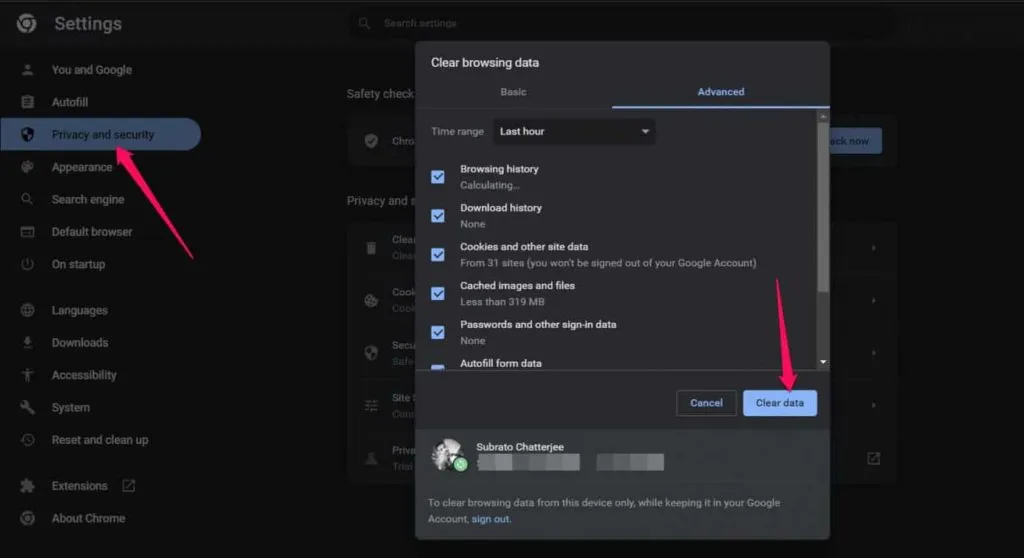
Eso es todo. Ahora verifique si el problema de routerlogin.net no funciona está resuelto.
Solución 5: asegúrese de que su navegador esté actualizado
¿Estás seguro de que tu navegador está actualizado? Bueno, a veces simplemente sucede porque estamos usando un navegador obsoleto. Por lo tanto, le recomendamos encarecidamente que compruebe si su navegador está actualizado o no. Sin embargo, para esto,
- Inicie Chrome y haga clic en el botón con tres puntos.
- Ahora haga clic en la opción «Configuración».
- Después de eso, ve a la sección Acerca de Chrome.
- Ahora, si hay alguna actualización, te lo mostrará. De lo contrario, aparecerá un mensaje que indica que Chrome está actualizado.
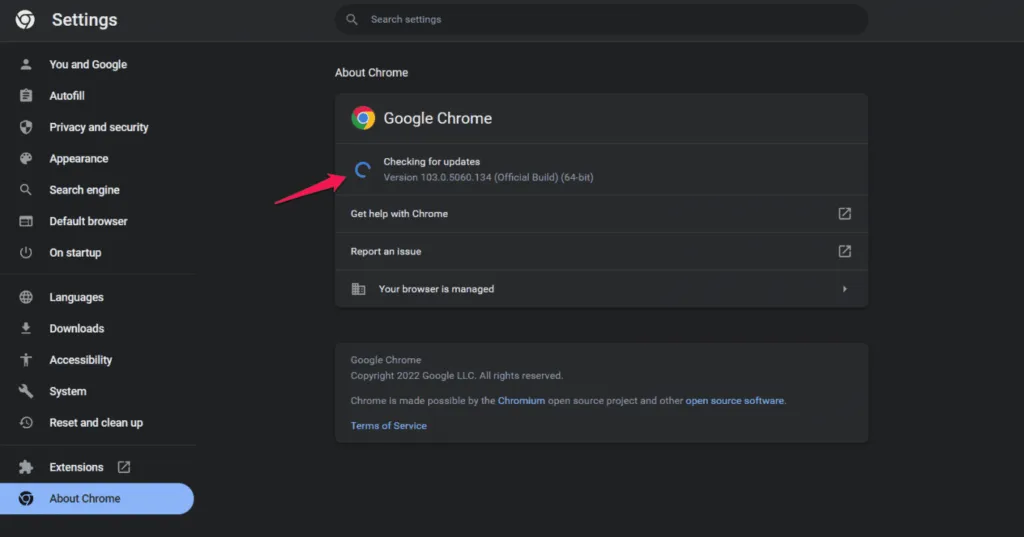
Entonces, después de haber actualizado su navegador Chrome, debe intentar acceder a Routerlogin.net nuevamente para verificar si el problema desapareció o no.
Solución 6: elimine el antivirus de terceros
Si está utilizando un antivirus de terceros, le recomendamos que lo deshabilite, ya que existe la posibilidad de que su antivirus esté bloqueando el acceso de su navegador al sitio web routerlogin.net. Por lo tanto, debe deshabilitarlo y verificar si eso ayuda.
Solución 7: reinicie su enrutador
Muchos usuarios informaron que reiniciar su enrutador les ayudó a corregir ese error. Por lo tanto, se recomienda que intente reiniciar su enrutador NetGear y vea si eso ayuda a resolver el problema que está causando que routerelogin.net no funcione. Sin embargo, para hacer esto, siga estos pasos:
- Desconecte todos los demás dispositivos excepto el cable de alimentación del enrutador y déjelo encendido.
- Con un clip, mantenga presionado el botón Restablecer (para restaurar la configuración de fábrica) durante unos 10 a 20 segundos.
- Cuando el enrutador se reinicie, suelte el botón. Una vez que el enrutador esté conectado a su computadora e Internet, puede comenzar a usarlo.
Una vez que haya hecho eso, intente acceder al sitio web routerlogin.net nuevamente para asegurarse de que comience a funcionar en su navegador.
Corrección 8: Póngase en contacto con el soporte
Desafortunadamente, si todo va en vano y aún enfrenta el error, entonces, aparte de comunicarse con el soporte oficial de NetGear; No tienes otra opción. Por lo tanto, le sugerimos que intente ponerse en contacto con los funcionarios de NetGear y explique todo. Después de eso, le ofrecerán algunas correcciones para solucionar el problema de que routerlogin.net no funciona.
Envoltura
Entonces, se trata de cómo solucionar el problema de NetGear routerlogin.net que no funciona. Esperamos que las soluciones anteriores a este problema le hayan ayudado. Si tiene alguna pregunta o inquietud, deje un comentario a continuación y háganoslo saber.
Deja una respuesta